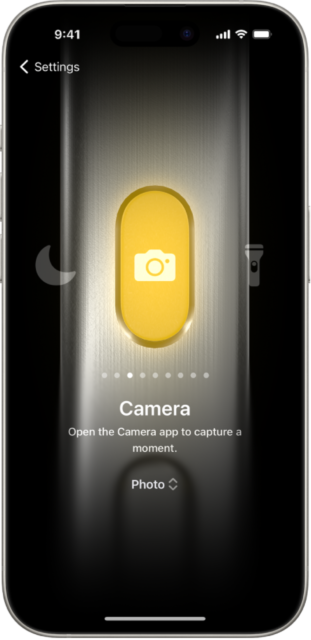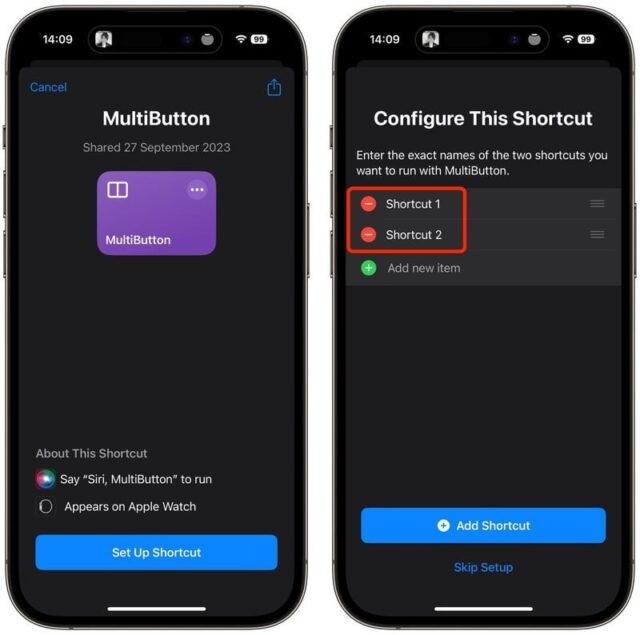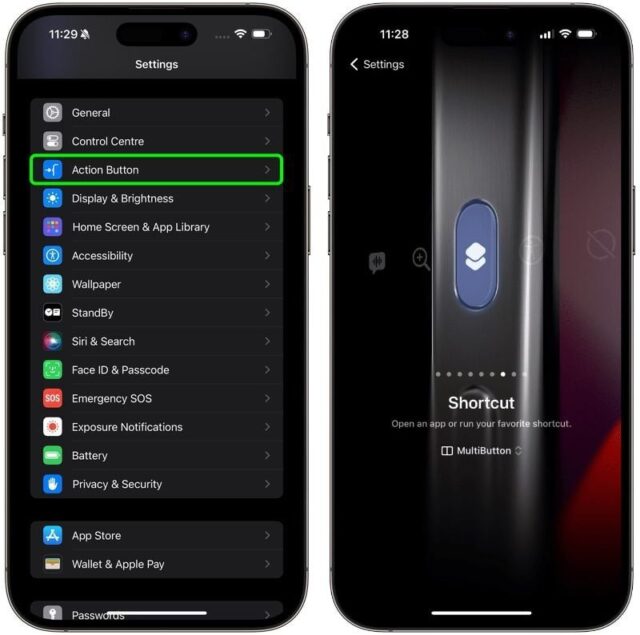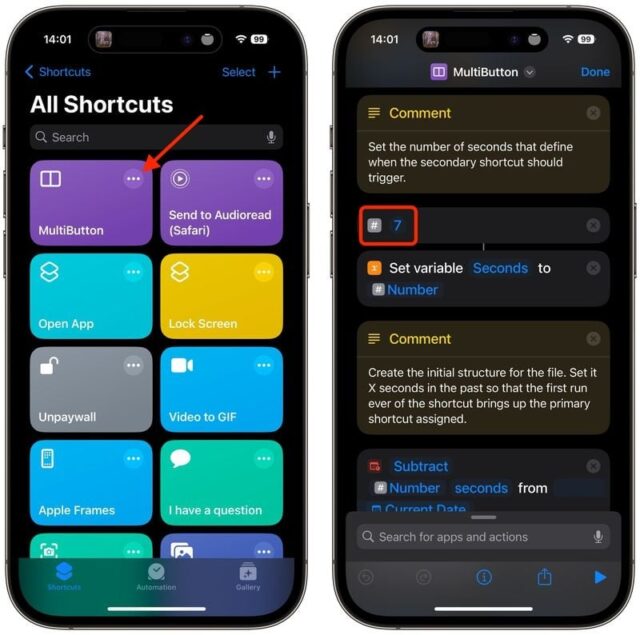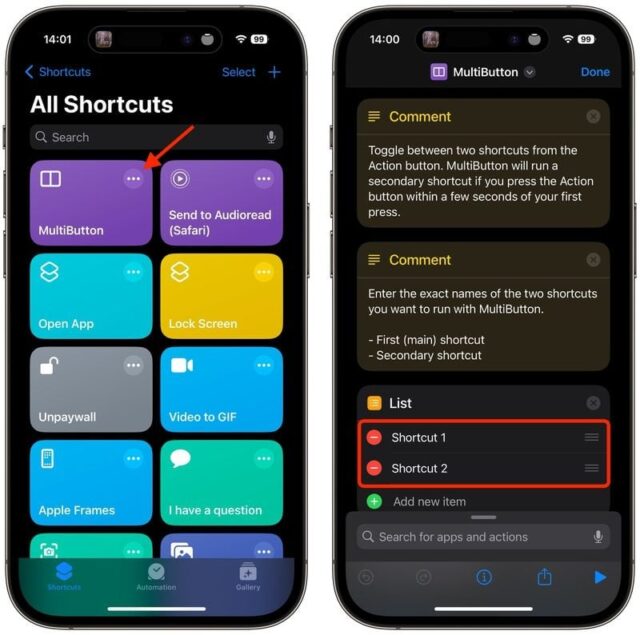مدل های آیفون ۱۵ پرو اپل دارای یک دکمه Action هستند که می توانید یک عملکرد سفارشی را به آن اختصاص دهید. با نحوه اختصاص دو عملکرد به Action Button در آیفون ۱۵ پرو همراه باشید.
به طور رسمی، دکمه Action تنها از یک عملکرد پشتیبانی می کند، اما راهی برای جابجایی بین دو عمل با استفاده از یک میانبر خاص وجود دارد. به خواندن ادامه دهید تا یاد بگیرید چگونه انجام می شود.
در دستگاه های iPhone 15 Pro و iPhone 15 Pro Max، برنامه تنظیمات iOS شامل یک منوی دکمه Action است که شامل چندین عملکرد قابل برنامهریزی است که می توانید به دکمه Action اختصاص دهید که در بالای دکمه های تنظیم صدا به جای سوئیچ سنتی Silent/Ring قرار دارد.
این منو به شما امکان می دهد یک گزینه را برای دکمه Action انتخاب کنید، مانند باز کردن برنامه دوربین یا روشن کردن حالت خاموش، اما راهی برای اختصاص دو عملکرد به دکمه Action از طریق گزینه Shortcut وجود دارد.
به لطف یک میانبر شخص ثالث آزادانه در دسترس به نام MultiButton که توسط MacStories، فدریکو ویتیچی ساخته شده است، این امکان وجود دارد که به طور خودکار بین دو میانبر با چندین بار فشار دادن دکمه Action به صورت متوالی، چرخش کنید. به طور خلاصه، اگر یک بار دکمه Action را فشار دهید که یک میانبر اصلی اجرا شود و اگر دوباره آن را در عرض چند ثانیه فشار دهید، میانبر ثانویه را اجرا می کند.
شما می توانید میانبرهای اولیه و ثانویه را تنظیم کنید. بنابراین پیش از ادامه به آنچه در برنامه Shortcuts موجود است نگاهی بیندازید. وقتی میانبرها را انتخاب کردید، نام آنها را یادداشت کنید و مراحل را انجام دهید.
نحوه اختصاص دو عملکرد به Action Button در آیفون ۱۵ پرو
نحوه اختصاص دو عملکرد به Action Button در آیفون ۱۵ پرو را در مراحل زیر می بینید:
۱- میانبر رایگان MultiButton را دانلود و نصب کنید.
۲- در طول راهاندازی، از شما خواسته می شود نام دو میانبر را که می خواهید با MultiButton اجرا کنید، وارد کنید. نام دقیق آنها را حتما وارد کنید. (در روش دیگر، روی Skip Setup ضربه بزنید و بعدا این میانبرها را در ویرایشگر MultiButton انتخاب کنید.)
۳- روی Add Shortcut ضربه بزنید.
۴- اکنون برنامه Settings را باز کنید و روی Action Button ضربه بزنید.
۵- گزینه Shortcut را بکشید.
۶- روی دکمه انتخاب در بخش Shortcut ضربه بزنید و MultiButton را انتخاب کنید.
۷- چند لحظه دکمه Action را نگه دارید.
۸- اگر از شما خواسته شد، به MultiButton اجازه دسترسی به iCloud Drive را بدهید (نگران نباشید، MultiButton هیچ فایل دیگری را نمی خواند و با سرورهای شخص ثالث تماس نمی گیرد.)
پس از انجام این مراحل، باید با اولین فشار دکمه Action، میانبر اصلی خود را مشاهده کنید. اگر بعد از ۷ ثانیه از اولین فشار دکمه Action را دوباره فشار دهید، میانبر ثانویه شما اجرا می شود. اگر بیش از ۷ ثانیه صبر کنید، MultiButton به جای آن میانبر اصلی و پیش فرض را اجرا می کند.
توجه داشته باشید که در حالی که میانبر اول هنوز در حال اجرا است، نمی توانید برای بار دوم دکمه Action را فشار دهید. باید منتظر بمانید تا میانبر اصلی به پایان برسد. متأسفانه برنامه Shortcuts از اجرای همزمان دو میانبر از دکمه Action پشتیبانی نمی کند.
تغییر آستانه ۷ ثانیه ای
برنامه Shortcuts را باز کنید، روی دکمه بیضی گرد (سه نقطه) روی کارت میانبر MultiButton ضربه بزنید، سپس به سمت آیکون hash حرکت کنید و عدد ‘۷’ را به مدت آستانه دلخواه در چند ثانیه تغییر دهید. برای ذخیره تغییرات روی Done ضربه بزنید.
میانبرهای اولیه و ثانویه را تنظیم کنید
برنامه Shortcuts را باز کنید، روی دکمه بیضی گرد (سه نقطه) روی کارت میانبر MultiButton ضربه بزنید، سپس خطوط میانبر ۱ و میانبر ۲ را با نام دقیق میانبرهایی که می خواهید به یک و دو فشار دکمه Action اختصاص دهید جایگزین کنید. در آخر، روی Done ضربه بزنید تا تغییرات میانبر ذخیره شود.
نحوه اختصاص دو عملکرد به Action Button در آیفون ۱۵ پرو را دیدید. امیدواریم این آموزش برای شما مفید بوده باشد.
نحوه اختصاص دو عملکرد به Action Button در آیفون ۱۵ پرو به این ترتیب است. آموزش های بیشتر آیفون ۱۵ پرو را در نحوه استفاده از Action Button در آیفون ۱۵ پرو ببینید.